「Amazon MusicをMP3で録音する方法 は?」
音楽のない生活なんて、まったくつまらない。そのため、最近では、さまざまな音楽ストリーミングプラットフォームのもとで、さまざまなプランに加入する人が多くなっています。と聞かれたら、きっとAmazon Musicは選ぶべき選択肢のひとつに含まれているはずです。Amazon Musicを嫌いな人はいないでしょう?
実は、すでにAmazonプライム会員の方は、既存の会員資格で、Amazonプライムミュージックを無料で楽しむことができるのです。さらに、「Amazon Prime Music」で聴ける200万曲のコレクションに満足できない場合は、「Amazon Music Unlimited」にアップグレードすることも可能です。
ただ残念なのは、Amazon Musicのお気に入りを端末にダウンロードしていたにもかかわらず、解約または終了してしまうとアクセスできなくなることです。これが、Amazon MusicをMP3でダウンロードしたり、録音したりする方法を探すユーザーの傾向の理由の一つです。
ご安心ください。この記事はあなたを助けるために作成されました。あなたは第二部に飛ぶように、あなたはすぐにあなたが任意の制限や問題に直面することなく、MP3としてアマゾンミュージックをダウンロードまたは記録することができます最善の方法を知ることができます。その部分に飛ぶのは自由ですが、もちろん最初の部分を読んでおくと、必ず有益なことがあります。
コンテンツガイド パート 1:なぜAmazon MusicをMP3で録音するのですか?パート 2:Amazon Musicを無制限にMP3として録音するパート 3: AmazonミュージックをMP3として録音する他の方法パート4:まとめ
もし偶然にこのページにたどり着いたなら、きっと、なぜ人々はAmazon MusicをMP3でダウンロードしたり録音したりする方法を探しているのだろうと考えたり不思議に思ったりするかもしれませんね。それはこの部分で答えられるでしょう。
Amazon Musicをかなり長い間購読している方なら、これらの楽曲がDRM保護プログラムポリシーの下で保護されている事実をきっとご存知でしょう。この暗号化により、アプリの外や、不正と言われるデバイスやメディアプレーヤーで楽曲にアクセスされることはありません。
そのため、ユーザーが楽曲を永久保存することは不可能です(サブスクリプションが終了すれば、ダウンロードした楽曲はすべて消えてしまうという現実に直面します)。これが、Amazon MusicをMP3でダウンロードし、録音する方法を探している大きな理由の一つです。
また、お気に入りの楽曲を友人や家族と共有したいという方もいらっしゃいます。もちろん、Amazon Musicのいずれかのプランに加入しているユーザーであれば、共有することは可能だ。しかし、プレミアム会員でない場合、ジレンマが生じます。外付けドライブやオンラインストレージクラウドへの保存も同様に不可能です。
また、Amazon Musicのお気に入りを何かのプロジェクトや作品に使いたいユーザーもいるだろう。しかし、プロテクトがかかっている限り、それはできない。
上記の理由以外にも、Amazon MusicをMP3でダウンロード・録音する方法についてもっと知りたいという理由もあるはずです。しかし、この場合、最終的にダウンロードと録音を行う方法について議論するのがベストでしょう。
では、後編に移りましょう。
Amazon Musicトラックの録音とダウンロードプロセスで、実際に役立つアプリがいろいろあります。ここでは、最高のツールであるDumpMedia Amazon Music Converterについて詳しく紹介します。
前述のように、DumpMedia Amazon Music ConverterはAmazon Musicの曲をMP3などの形式に変換する機能を備えています。さらに、FLAC、M4A、WAVなどの他のファイル形式もサポートしています。DumpMedia Amazon Music Converterが他と比較して有利なのは、DRMの除去手順を簡単に行うことができる点です。したがって、ユーザーが所有する任意のデバイスやメディアプレーヤーで曲を再生することが可能になります。
これは、時間を節約し、曲のオリジナルの品質とID3タグとメタデータ情報を維持することを保証するために、十分に速く動作します。アプリの無料アップデートがコンスタントに行われているため、常に最高のサービスを体験することができます。また、カスタマーサポートやテクニカルサポートも充実しており、必要なときにすぐに対応できます。
DumpMedia Amazon Music Converterについてユーザーが好むのは、使いやすさを促進するために設計されたことです。従って、初心者でもこのアプリの使用に問題はないでしょう。また、我々はDumpMedia Amazon Music ConverterをAmazon Musicのお気に入りの録音とダウンロードで十分に活用する方法についてガイドしています。
ステップ1.DumpMedia Amazon Music Converterのインストール前に確認すべきことは数点だけです。完了したら、アプリをインストールし、起動し、変換するAmazon Musicの曲を追加し始めます。
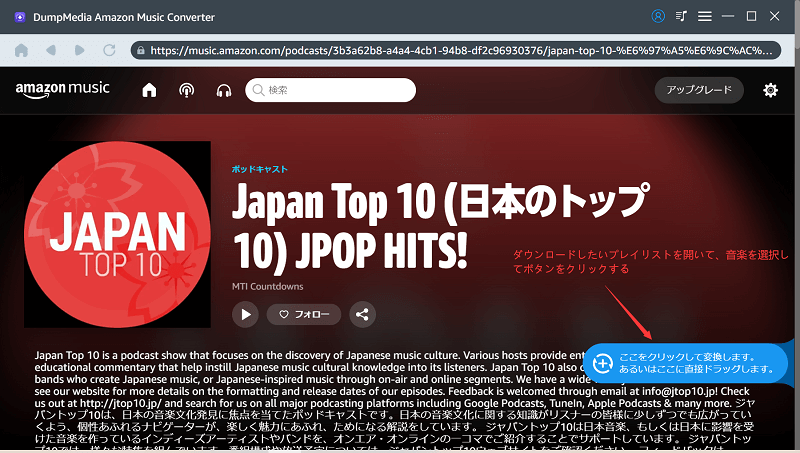
ステップ2.出力形式としてMP3を選択し(ここではAmazon MusicをMP3でダウンロードして録音することを目的としているため)、その他の残りの出力パラメータの設定も行うようにしてください。
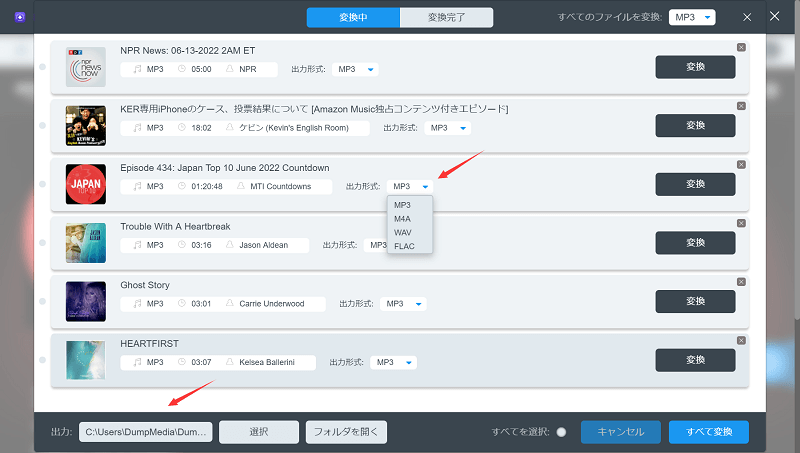
ステップ3.作成した設定に満足したら、ページの下部にある「すべてを変換する」ボタンにチェックを入れます。
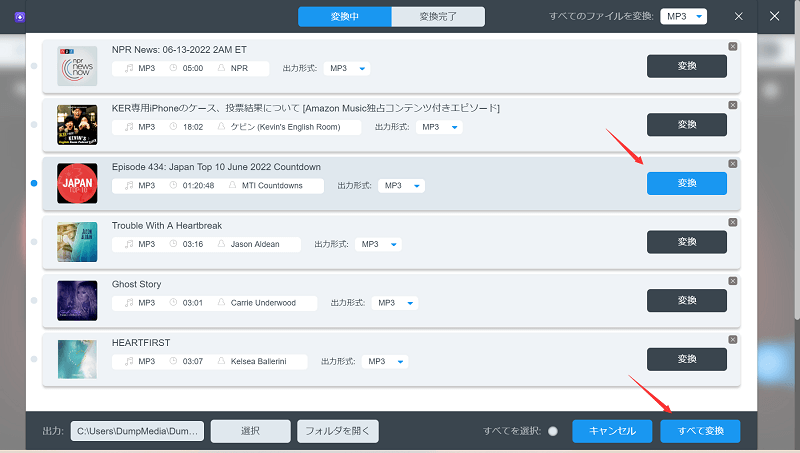
数分以内に、ステップ2で定義した出力フォルダに保存された変換された非DRMのAmazon Musicの曲を確認することができるようになります。DRMフリーになったので、どんなデバイスやメディアプレーヤーでも再生できるようになりました!さらに、友達と共有したり、外付けドライブに永久保存することも可能です。
さて、Amazon Musicの曲をダウンロードして変換する最適な方法をすでに知っていたので、この記事の部分でAmazon MusicをMP3として記録する方法に焦点を当てることにします。
あなたがウェブ上で見ることができる無料と有料のレコーダーのバンチが実際にあります。私たちは、このセクションでこれらのいくつかを強調する予定です。
その名の通り、Free Sound Recorderは無料で使えるレコーダーの一つです。Amazon Music、YouTubeなど、あらゆるオンラインプラットフォームからPCの音声をキャプチャします。これを使用する唯一の欠点は、それが唯一のWindows PCでサポートされていることです。
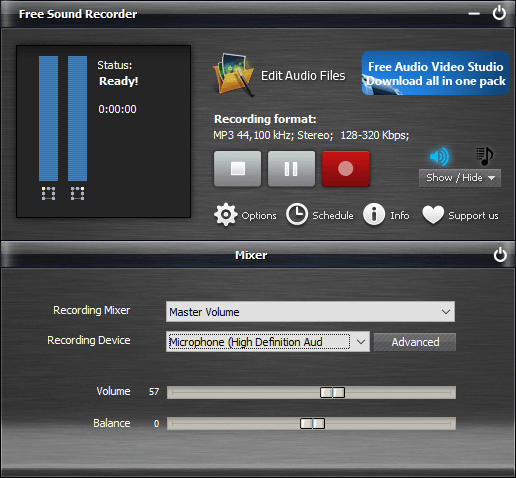
ここでは、この Free Sound Recorder ツールを使って、Amazon Music を MP3 として録音する方法について説明します。
完了したら、あなたは単に "録音を停止する "オプションを押すことができます。録音された曲は、出力フォルダに保存されるものとします。
無料サウンドレコーダーとは別に、このApowersoftオンラインオーディオレコーダーをチェックすることもできます。Amazon MusicをMP3として録音する機能もあります。オンラインで動作するため、このツールを使用する際は、お使いのコンピューターが安定したネットワークソースに接続されていることを確認する必要があります。
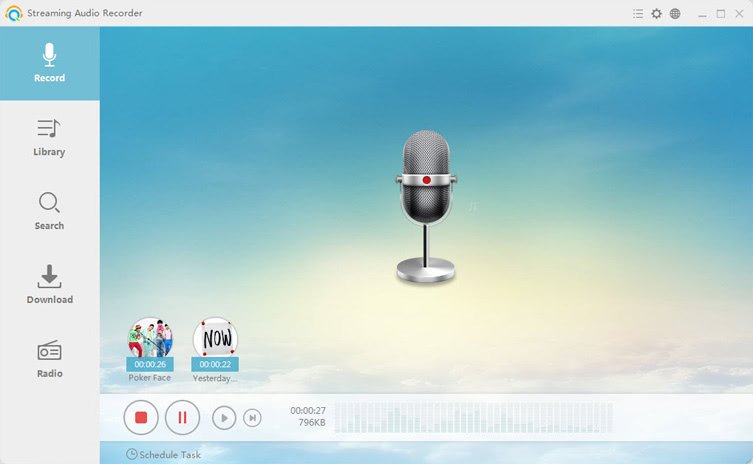
ここでは、Apowersoftオンラインオーディオレコーダーを使って、最終的にAmazonミュージックをMP3として録音する方法を紹介します。
録音が完了したら、「停止」ボタンをタップするだけです。 録音した音声ファイルをエクスポートするだけです。
Amazon MusicをMP3として録音できるXNUMXつの無料ツールを紹介した後、ここで有料のものを共有します. もちろん、Amazon Music のお気に入りや、他のプラットフォームからのオーディオも録音できます。 Spotify. 唯一の欠点は、Windows PC でしか動作しないことです。
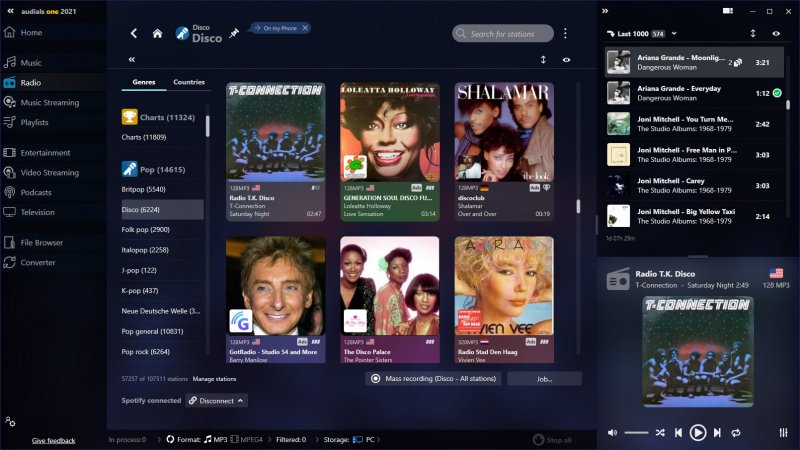
以下は、Audials Music の使用方法の概要です。
曲は Audials Music によって録音され、MP3 として Windows PC に保存されます。
AmazonミュージックをMP3で録音するためのツールをご紹介します。十分に役立つとはいえ、Amazon Musicのお気に入りをダウンロードして保存するときは、DumpMedia Amazon Music Converterのような専門的なツールを使用する方が良いことを常に覚えておいてください。レコーダーを使用すると、高品質の出力は保証されませんし、録音のプロセスも面倒です。
